分割零件命令
“分割零件”是一个顺序建模命令;同步建模环境中不存在此命令。
使用“分割零件”命令  可以将一个零件分成多个零件,并将新零件另存为单独的文档。可以使用参考平面 (A) 或构造曲面 (B, C, D) 来定义如何分割零件。新的零件文档与原始零件相关联。每个新零件都是其新文档中的基本特征,并且新文档与原始零件是相关联的。
可以将一个零件分成多个零件,并将新零件另存为单独的文档。可以使用参考平面 (A) 或构造曲面 (B, C, D) 来定义如何分割零件。新的零件文档与原始零件相关联。每个新零件都是其新文档中的基本特征,并且新文档与原始零件是相关联的。
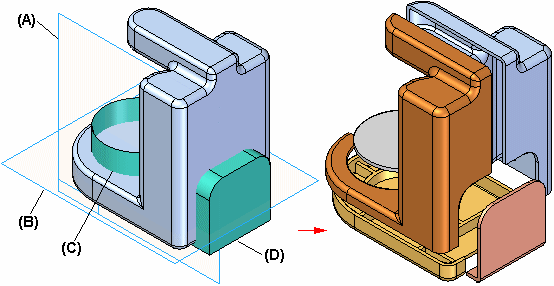
通常用于模制品,当您在对一个零件进行建模操作并想在以后将其分割成单独的零件时,该命令非常有用。
定义第一个分割
分割零件的第一步是选择用于定义分割位置的参考平面或构造曲面。动态箭头 (A) 允许定义剪切方向。在定义剪切方向之后,屏幕会更改,以显示剪切操作的结果 (B)。

如果想要多次分割零件,仔细选择剪切方向。不能再次分割箭头所指向的零件。确保箭头不指向您要再次分割的零件。
在定义第一个分割后,可以单击“完成”按钮或“下一分割”按钮。如果单击“完成”按钮,将显示“分割零件”对话框,以便可以定义新文档名。为了更易于定义适当的文档名,当您在对话框中的每一行上移动光标时,模型的显示会更改。
在“分割零件”对话框中输入新零件文档的名称之后,单击“全部选中”按钮,然后单击“保存选定文件”按钮来创建新的零件文档。
添加分割
在定义第一个分割后,可以使用命令条上的“下一分割”按钮来添加新的分割。要在以后再次分割该零件,使用“分割零件”对话框中的“添加”按钮。
插入分割
要在现有的分割之间中插入新的分割,在“分割零件”对话框上单击某个分割,然后单击“插入”按钮。将在所选分割上添加新的分割。如果在插入新分割之后需要更新任何零件,这会在状态栏中反映出来。要更新零件,选中它,然后单击“创建/更新所选项”按钮。
复制和更新已分割的零件文档
您应使用设计管理器复制和重命名形成分割零件的文档。在复制和重命名文档集之后,您必须手动更新新父级与子文档间的连接。
例如,当使用设计管理器复制包含分割零件的装配时,还可以指定要复制和重命名分割零件的父文档和子文档。然而,当您打开新的父文档时,在“分割零件”对话框中所列示的子文档将为初始文档,而不是新副本。“状态”列中将包含一个问号,表示找不到子文档。
要更新与新的子文档的链接,使用“查找”命令。选择对话框中的一行,然后单击鼠标右键以显示快捷菜单,然后选择“查找”命令。然后可以使用“选择零件副本”对话框来查找更新过的子文档。对列示在“分割零件”对话框中的每个子文档都重复此过程。
工作流概述
下图中显示的零件是通过下面所列步骤创建的。
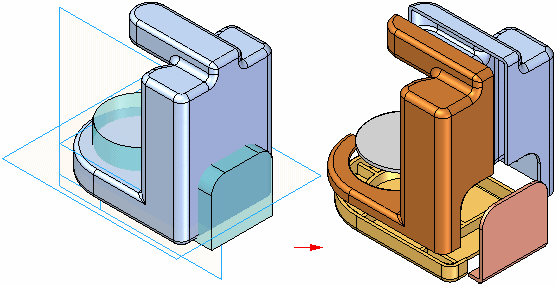
-
构造曲面 A 用于创建零件 A1 和 A2(不能再次剪切零件 A1)。
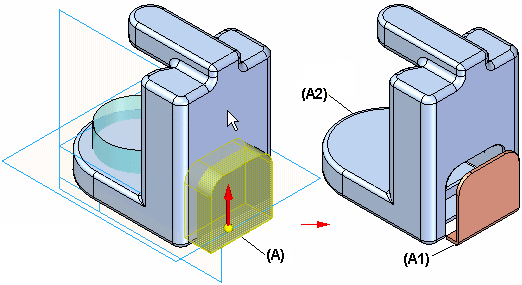
-
构造曲面 B 用于创建零件 B1 并修改 A2(不能再次剪切零件 B1)。
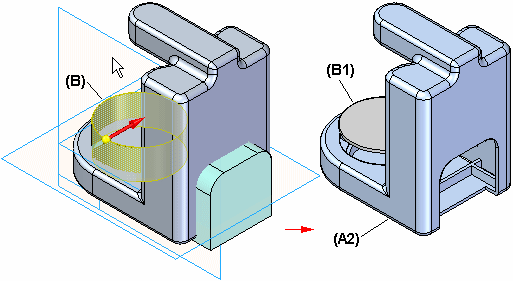
-
构造曲面 C 用于创建零件 C1 并修改零件 A2(不能再次剪切零件 C1)。
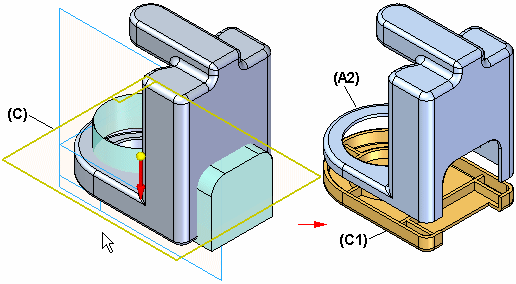
-
参考平面 D 用于创建零件 D1 并修改零件 A2(不能再次剪切零件 D1)。

© 2021 UDS